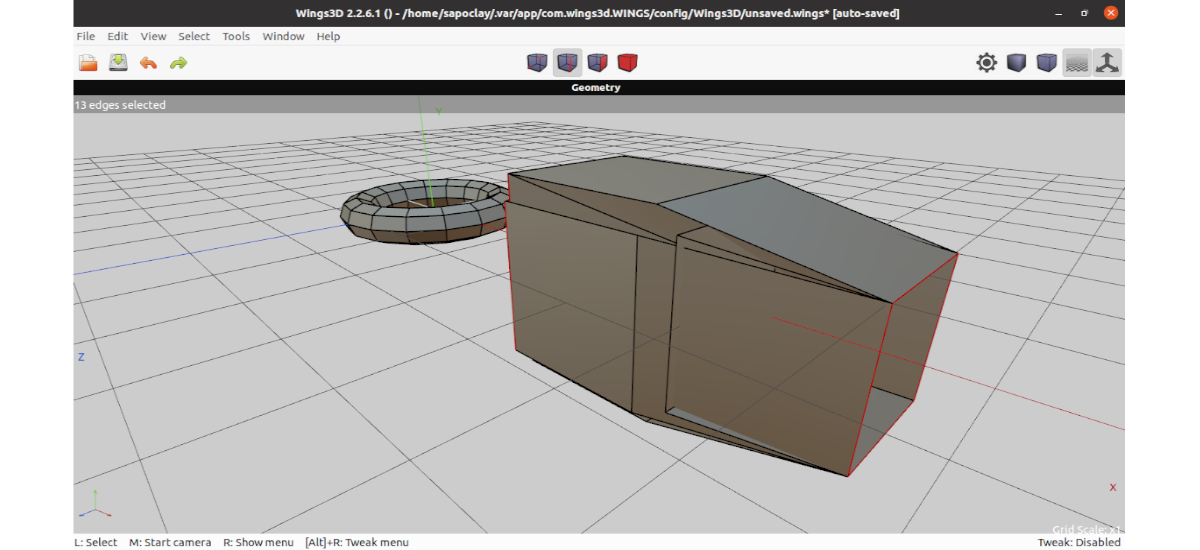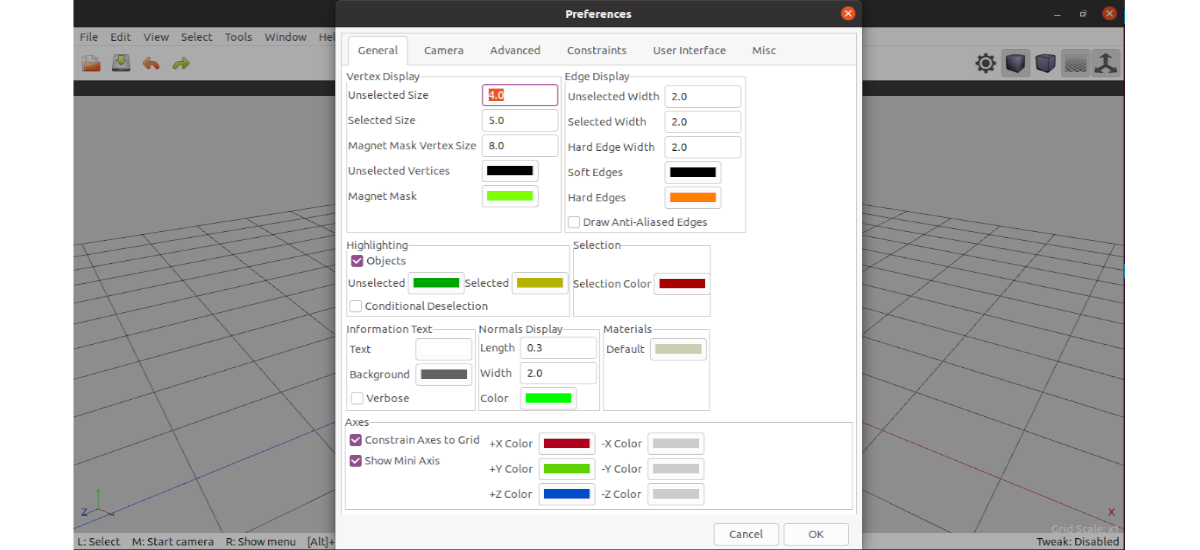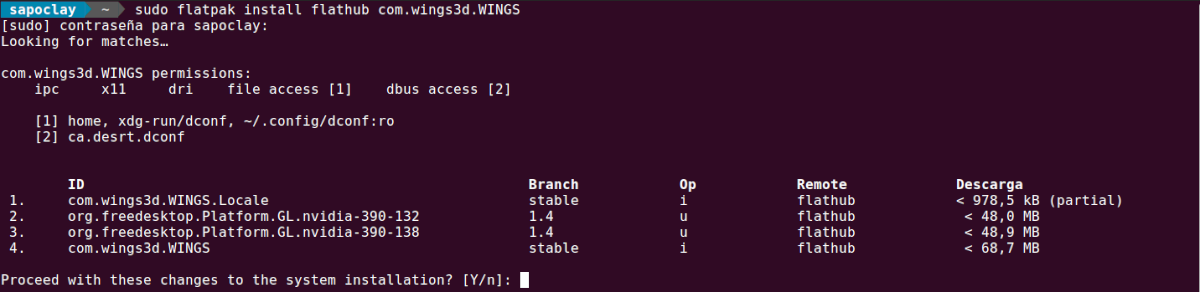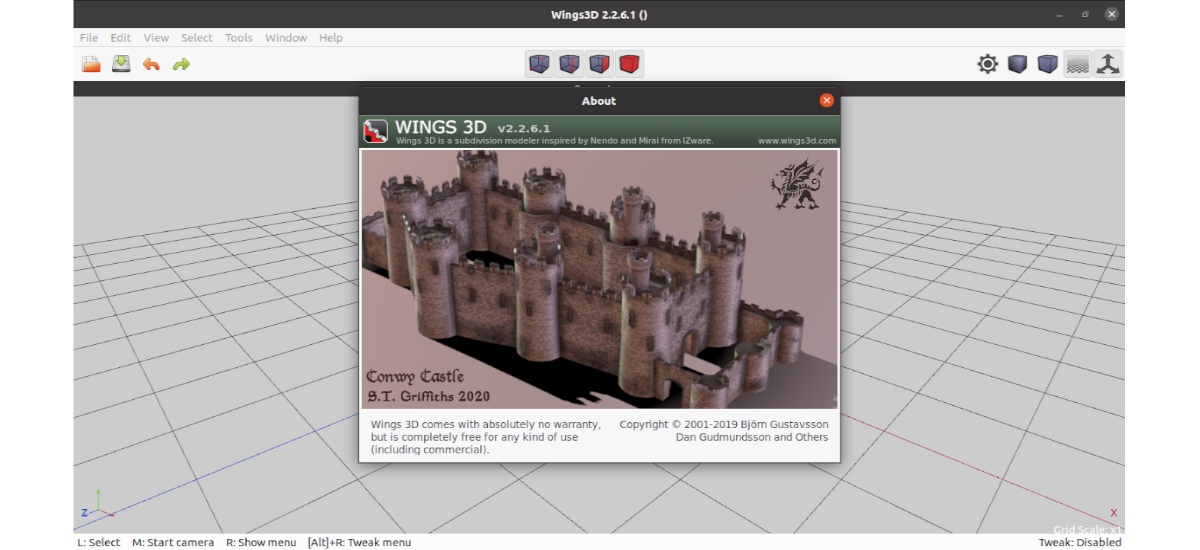
Trong phần tiếp theo, chúng ta sẽ cùng tìm hiểu về Wings 3D. Nói về một ứng dụng tạo hình phân khu, là mã nguồn mở và miễn phí cho Gnu / Linux, MaxOS và Windows. Với nó, chúng tôi có thể tạo, mô hình hóa và kết cấu các mô hình đa giác 3D. Nó cũng sẽ cho phép thêm kết cấu vào các mô hình của chúng tôi bằng AutoUV. Nó cũng có các công cụ phổ biến như quét, cắt phẳng, tuần hoàn, uốn cong, cắt, chèn, chia tỷ lệ, xoay, đùn, xiên, cầu, cắt và hàn.
Wings 3D là một chương trình tạo mô hình 3D miễn phí lấy cảm hứng từ các chương trình tương tự khác, chẳng hạn như Nendo và Mirai, cả hai đều từ Izware. Chương trình này đã được thực hiện từ năm 2001, khi Björn Gustavsson và Dan Gudmundsson bắt đầu dự án. Richard Jones duy trì Wings và mã hóa nhiều tính năng mới trong khoảng thời gian từ năm 2006 đến 2012. Hiện tại, Dan duy trì Wings 3D với sự giúp đỡ của cộng đồng.
Wings 3D cung cấp một loạt các công cụ tạo mô hình, giao diện có thể tùy chỉnh, hỗ trợ đèn và vật liệu, cũng như tính năng lập bản đồ AutoUV được tích hợp sẵn. Nó được thiết kế để mô hình hóa và các yếu tố kết cấu được hình thành với một số lượng nhỏ đa giác. Khi so sánh với các chương trình 3D khác (chẳng hạn như Máy xay sinh tố), những khác biệt hiện có được quan sát thấy, đặc biệt là trong giao diện người dùng đồ họa, cung cấp tính linh hoạt cao hơn để đổi lấy những hạn chế nhất định trong một số lĩnh vực. Wings 3D không thể xử lý hình ảnh động, nó chỉ mang lại trình kết xuất OpenGLvà nhiều tùy chọn có thể bị vô hiệu hóa nếu phần tử đa giác quá phức tạp.
Tuy nhiên, Wings 3D rất dễ sử dụng và cung cấp hệ thống biểu tượng rất trực quan. Ngay cả khi thiếu một trình kết xuất mạnh mẽ, Wings 3D có thể được kết hợp với các chương trình khác như POV Ray o kerkythea để chụp ảnh chất lượng cao.
Đặc điểm chung của Wings 3D
- Wings 3D cung cấp một giao diện đơn giản và trực quan. Các menu chuột phải cung cấp khả năng truy cập dễ dàng vào các lệnh phổ biến. Các menu này nhạy cảm với ngữ cảnh, vì vậy tùy thuộc vào lựa chọn của bạn, một menu khác sẽ xuất hiện.
- Su giao diện có thể định cấu hìnhvà cung cấp các phím nóng.
- Nó sẽ cho phép chúng tôi thực hiện xuất sang các định dạng tệp 3D phổ biến như .obj.
- Di chuột qua bất kỳ mục menu nào sẽ hiển thị mô tả ngắn gọn về lệnh trong Dòng thông tin, nằm ở cuối cửa sổ chính.
- Các biến thể của lệnh được liệt kê trong Dòng thông tin. Nhiều lệnh sẽ cho phép chúng ta chọn một vectơ hoặc điểm bổ sung mà lệnh sẽ hoạt động. Các biến thể lệnh được bắt đầu bằng cách chọn lệnh, sử dụng các nút chuột khác nhau. Trong dòng thông tin, các nút chuột được viết tắt là L, M và R.
- Wings 3D có một tập hợp đầy đủ các công cụ tạo mô hình và lựa chọn lưới.
- Chương trình sẽ cung cấp cho chúng tôi các công cụ tiêu chuẩn như; Di chuyển, chia tỷ lệ, xoay, đùn, vát, cầu, cắt và hàn. Nó cũng sẽ cho phép chúng tôi sử dụng công cụ tiên tiến kể cả; Quét, Cắt phẳng, Vòng tròn, Giao nhau, Gấp, Cắt và Chèn.
- Nó có một gương ảo cho mô hình đối xứng.
- Công cụ điều hướng và chọn Edge Loop và Edge Ring.
- Xem trước mượt mà.
- Wings được viết bằng tiếng Anh nhưng đã được dịch sang một số ngôn ngữ. Tuy nhiên Tiếng Tây Ban Nha không được bao gồm.
- Chúng ta có thể thêm kết cấu vào mô hình của chúng tôi bằng cách sử dụng chức năng AutoUV. AutoUV sẽ giúp chúng tôi khi cắt và hiển thị hình ảnh bề mặt của mô hình, sau đó chúng tôi có thể xuất thành màu sắc và kết cấu.
Đây chỉ là một số tính năng của chương trình. Họ có thể tham khảo chi tiết tất cả chúng từ trang web dự án.
Cài đặt Wings 3D trên Ubuntu
Người dùng Ubuntu sẽ có thể cài đặt Wings 3D bằng cách sử dụng flatpak hoặc sử dụng cài đặt tập lệnh người bản xứ họ cung cấp từ Sourceforge.
Trước khi tiếp tục cài đặt bằng gói flatpak của bạn, trước tiên chúng ta phải đảm bảo rằng chúng ta đã cài đặt và định cấu hình flatpak và flathub trên hệ thống của mình. Nếu bạn sử dụng Ubuntu 20.04, bạn có thể làm theo hướng dẫn mà một đồng nghiệp đã viết một thời gian trước.
Sau khi hỗ trợ cho Flatpak được bật, bây giờ chúng ta có thể mở một thiết bị đầu cuối (Ctrl + Alt + T) và thực hiện lệnh sau để cài đặt chương trình trong Ubuntu:
sudo flatpak install flathub com.wings3d.WINGS
Bây giờ cho chạy Wings 3D chúng ta có thể thực hiện lệnh:
flatpak run com.wings3d.WINGS
Hoặc chúng tôi cũng có thể chọn tìm kiếm trình khởi chạy chương trình:
Gỡ cài đặt
đến xóa chương trình này khỏi nhóm của chúng tôi, chúng tôi sẽ chỉ phải mở một thiết bị đầu cuối (Ctrl + Alt + T) và thực hiện lệnh:
sudo flatpak uninstall com.wings3d.WINGS
Để biết thêm thông tin về dự án này, người dùng có thể tham khảo tài liệu xuất bản trên trang web của bạn.